18. Arbeiten mit Vektorkacheln (Vector Tiles)
18.1. Was sind Vektorkacheln?
Bei Vektorkacheln handelt es sich um Pakete mit geographischen Daten, die in vordefinierte ungefähr quadratische „Kacheln“ gepackt wurden, um sie über das Internet zu übertragen. Sie kombinieren vorgerenderte Raster- und Vektorkartenkacheln. Der Vektorkachelserver schickt anstelle eines vorgerenderten Kartenbilds vektorbasierte Kartendaten, die auf die Grenzen der Kacheln zugeschnitten wurden. Die zugeschnittenen Kacheln stellen die Maßstabsebenen des Vektorkacheldienstes dar und werden über einen Pyramidenansatz abgeleitet. Mit dieser Datenstruktur wird die Menge der zu übertragenden Daten gegenüber einem ungekachelten Vektordatensatz verringert. Es müssen nämlich nur die Daten des aktuellen Kartenausschnitts im aktuellen Maßstab übermittelt werden. Gegenüber einem gekachelten Rasterdatensatz wird die Datenübertragungsrate auch erheblich reduziert, weil Vektordaten typischerweise deutlich kleiner als eine Bilddatei sind. Vektorkacheln haben keine Darstellungsinformationen, so dass QGIS einen Darstelllungsstil anwenden muss, um die Daten darzustellen.
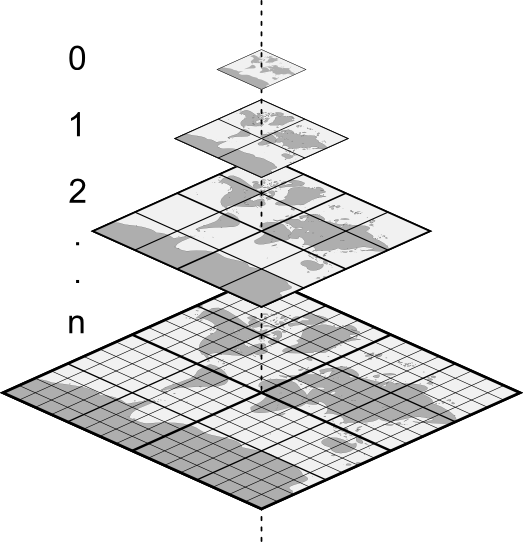
Abb. 18.1 Pyramidenstruktur eines Vektorkacheldatensatzes mit Maßstabsebenen
18.2. Unterstützte Formate
Vektorkacheln werden in folgenden Formaten unterstützt:
entfernte Quellen (HTTP/S) - im XYZ-Muster -
type=xyz&url=http://example.com/{z}/{x}/{y}.pbflokale Dateien - im XYZ-Muster - z.B.
type=xyz&url=file:///path/to/tiles/{z}/{x}/{y}.pbfeine lokale MBTile-Datenbank - z.B.
type=mbtiles&url=file:///path/to/file.mbtiles
Sie laden einen Vektorkacheldatensatz in QGIS über den Tab  Vector Tile im Dialog Datenquellenverwaltung . Lesen Sie Using Vector Tiles services wie Sie dabei im Detail vorgehen.
Vector Tile im Dialog Datenquellenverwaltung . Lesen Sie Using Vector Tiles services wie Sie dabei im Detail vorgehen.
18.3. Eigenschaften von Vektorkacheldatensätzen
18.3.1. Eigenschaften im Tab Information
Der Tab Information kann nicht editiert werden und ist ein guter Platz, um schnell zusammengefasste Informationen und Metadaten des aktuellen Layers nachzuschlagen. Hier erhalten Sie folgende Informationen:
auf der Grundlage des Providers des Layers: Name, URI, Typ und Pfad der Datenquelle, Anzahl der Maßstabsebenen
das Koordinatenbezugssystem: Name, Einheiten, Methode, Genauigkeit, Referenz (d.h., ob es statisch oder dynamisch ist)
von dem was bei den Metadaten ausgefüllt wurde: Zugang, Ausdehnung, Links, Kontakt, Protokoll…
18.3.2. Eigenschaften der Tabs Symbolisierung und Beschriftung
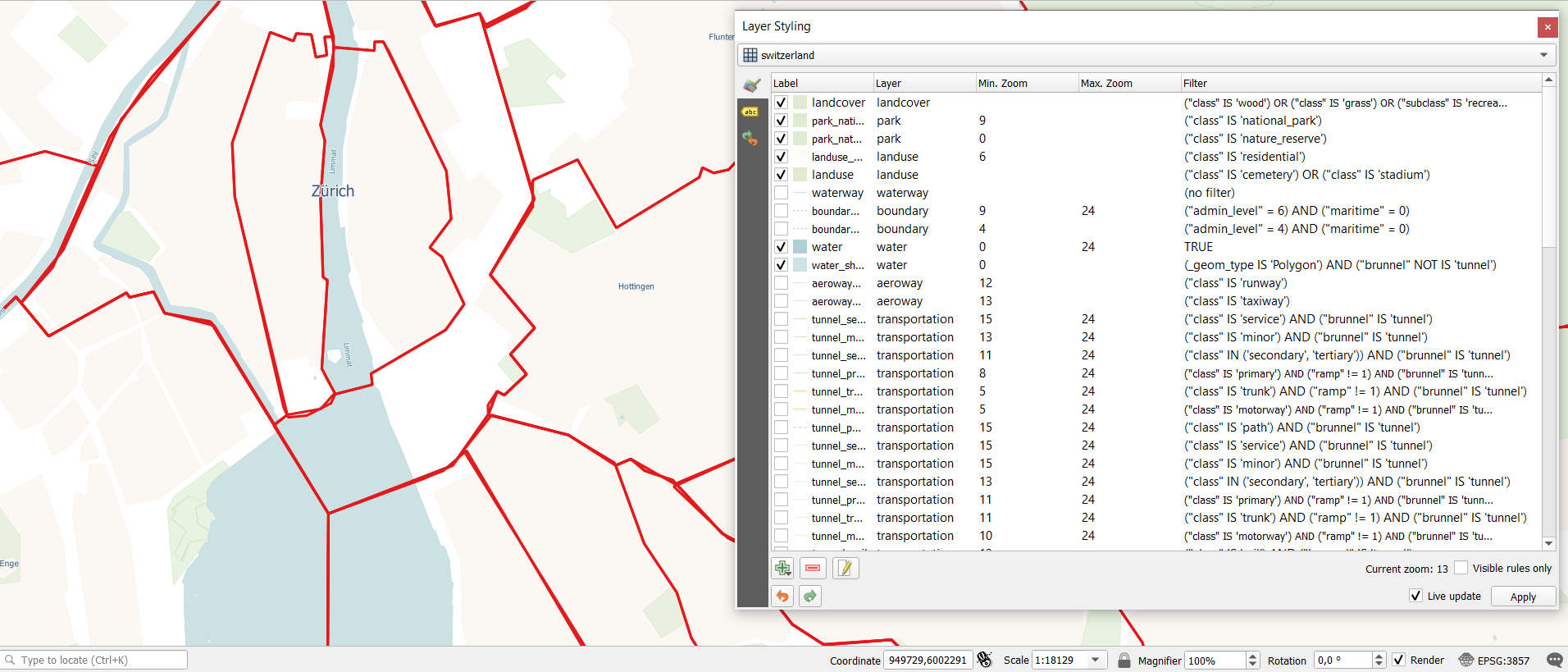
Abb. 18.2 Symbolisierung von Vektorkachellayern
Da Vektorkacheln aus Punkt-, Linien- und Polygongeometrien bestehen, sind die entsprechenden Symbole verfügbar. Um einen Darstellungsstil anzuwenden, müssen Sie eine Stil-URL angeben, wenn Sie die Vektorkachelverbindung einrichten. Die Symboldarstellung wird sofort im Tab  Symbolisierung angezeigt, nachdem Sie auf die Schaltfläche OK geklickt haben.
Symbolisierung angezeigt, nachdem Sie auf die Schaltfläche OK geklickt haben.
Um Ihren eigenen Darstellungsstil zu erzeugen, können Sie einen Satz von Regeln für Objekte festlegen und Symbolisierung und Beschriftung anwenden. In Abb. 18.2 bauen wir eine Symbolisierung und eine Beschriftung für den Layer landuse von OpenStreetMap. Die Einstellungen werden hier für die Klasse suburb gemacht. Die meisten Regeln sind ausgeschaltet, um die Sichtbarkeit zu verbessern.
Unten im Fenster sehen Sie den Aktuellen Zoom. Haken Sie die Option Nur sichtbare Regeln an, um die Regelliste auf diejenigen einzuschränken, die im aktuellen Zoom sichtbar sind. Das erleichtert es Ihnen, mit komplexen Vektorstilen zu arbeiten und hilft Ihnen, problematische Regeln zu identifizieren. Symbolisierung und Beschriftung können vom Zoom abhängen.
Sie können Stile auch importieren. Diese können Sie in folgenden Formaten zur Verfügung stellen:
QML Dateien (QML - Das QGIS-Stil-Dateiformat)
MapBox GL Json Stildateien
18.3.3. Eigenschaften im Tab Metadaten
Der Tab  Metadaten ermöglicht es Ihnen, Metadaten für Ihren Layer zu erstellen oder zu editieren. Siehe Metadata für weitere Informationen.
Metadaten ermöglicht es Ihnen, Metadaten für Ihren Layer zu erstellen oder zu editieren. Siehe Metadata für weitere Informationen.